工作中用Excel做统计非常方便,如需要统计一个时间段的数据量时,筛选可以完成,但是耗时间,今天,为大家介绍一个自动统计的方法。如图,我们需要统计4月和5月售出套数
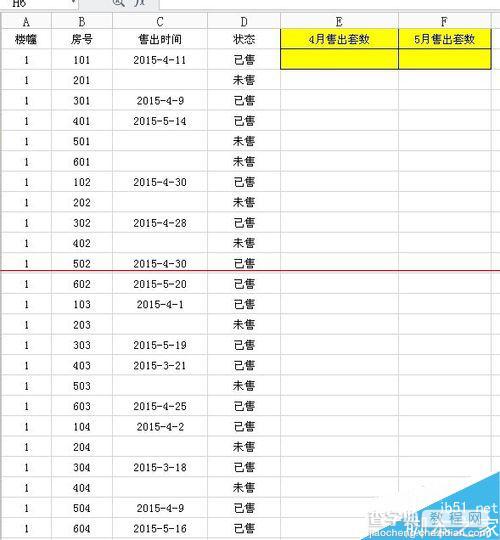
1、4月份售出套数统计结果在E2单元格,5月份售出套数统计结果在F2单元格
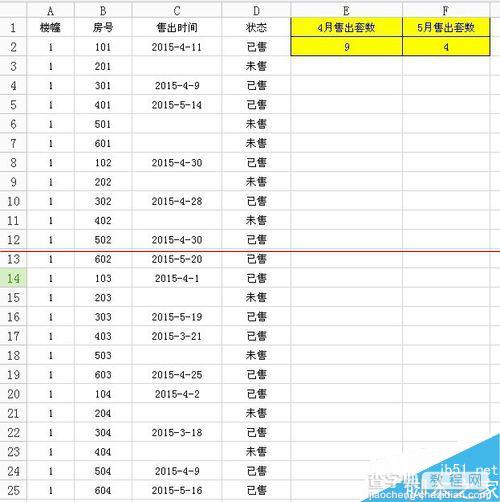
2、选中E2,插入统计代码=SUMPRODUCT((C2:C9999>=DATEVALUE("2015-04-01"))*(C2:C9999<=DATEVALUE("2015-4-30"))*(D2:D9999="已售"))
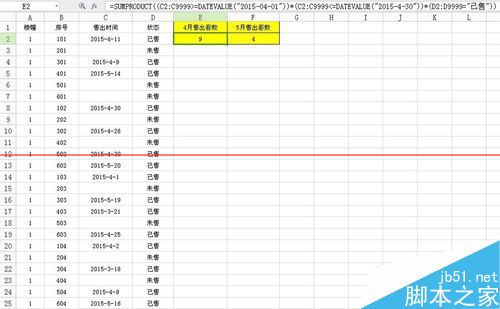
3、红色方框里C2:C9999(也可以写成C:C),是时间所在的区域。蓝色方框里D2:D9999(也可以写成D:D),是已售和未售所在的区域
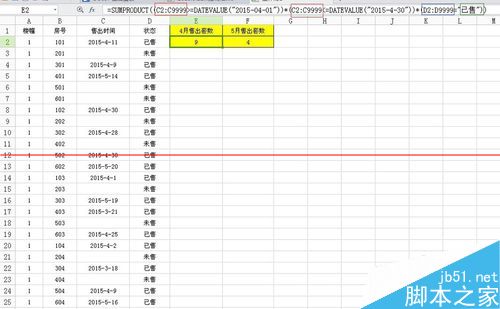
4、如图,红色方框内的时间,第一个为起始时间,第二个为结束时间,即2015-4-1至2015-4-30的这段时间,时间可以更改,如果像统计4月份5号-20号的销售套数,起始时间和结束时间分别改为2015-4-5和2015-4-20即可
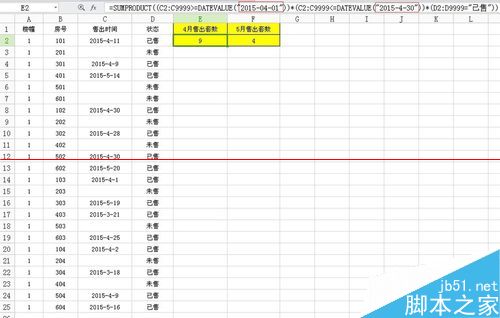
5、如图,红色方框内为“已售”,表示我们要统计的对象是已售,即在2015-4-1至2015-4-30这段时间内,“已售”的数量,代码填写写好之后,回车。E2统计结果为9,表示4月份已售套数为9
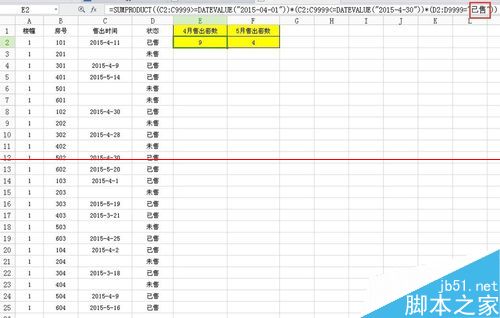
6、如图,5月份统计结果为4,把第二步代码内的起始时间和结束时间修改成5月份日期就可以了
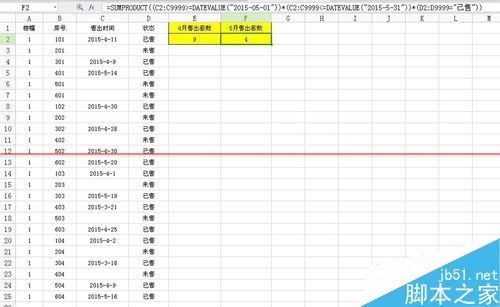
7、如图,工作中数据多的时候,为了输入方便,会用数字表示,如1表示已售,2表示未售,同样用上面的代码,统计4月份售出套数为0
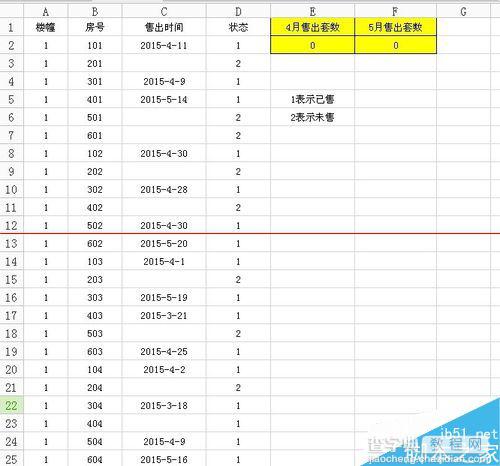
8、为什么统计不出1的数量,大家看代码,红色方框内是D2:D9999="1",把符号“”去掉,直接为D2:D9999=1,回车,就可以统计出来了。
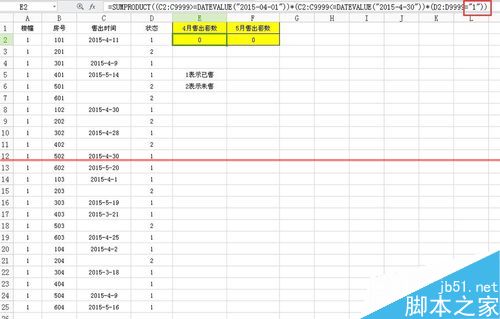
9、最终结果如图,自己动手试试吧,我是以房屋销售为例的,大家可以延伸到其它行业。
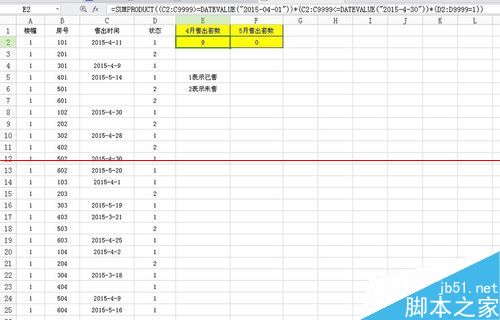
注意事项:时间的格式一定要一样,否则统计不出来。


